كيفية تحميل وتشغيل تطبيق Microsoft Teams على الأجهزة المختلفة؟
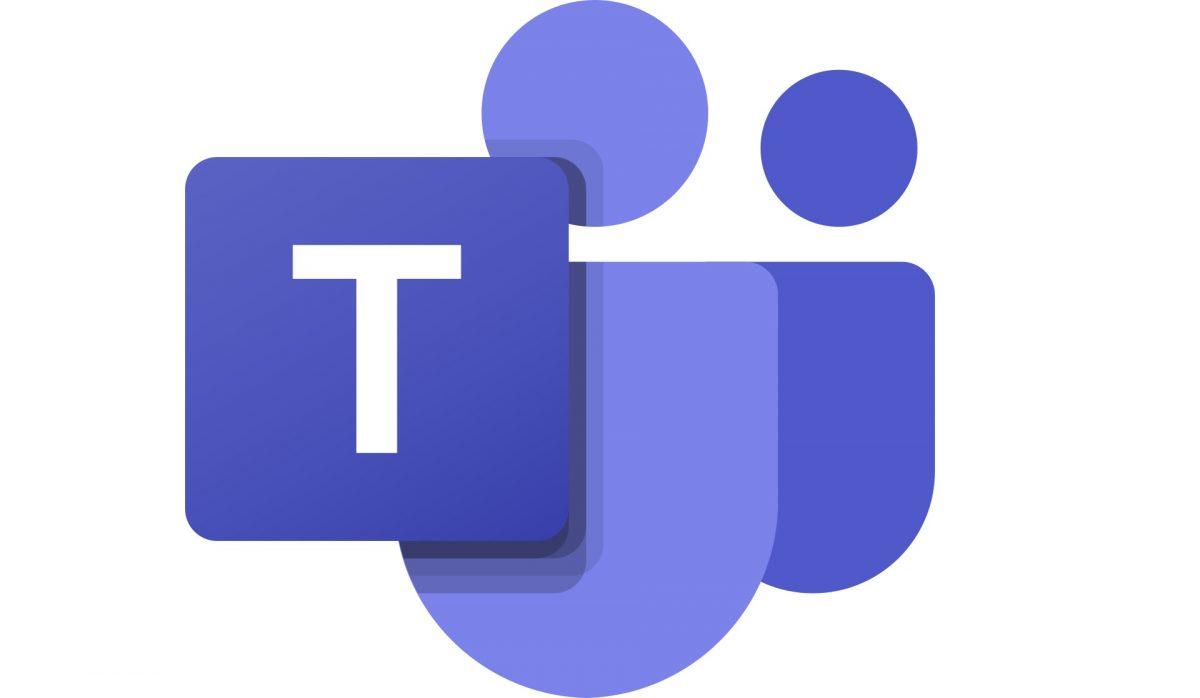
مع اتجاه الكثير من الشركات لدعوه موظفيها للعمل من المنزل أصبح الاعتماد على تطبيقات وخدمات إدارة العمل والمحادثات الإلكترونية أمراً ضروري وهو ما ظهر بوضوح مع ارتفاع أعداد مستخدمي تلك الخدمات خلال شهر مارس. مايكروسوفت ومن جأنبها اتحات خدمات Microsoft Teams الخاصة بها بصورة مجانية حتى نهاية العام ليتسنى للجميع الاعتماد عليها بداية من الافراد والشركات الصغيرة مروراً بالمؤسسات التعليمية وحتى كبرى الشركات لذا دعونا وفي السطور التالية نستعرض معكم كيفية تحميل وتشغيل Microsoft Teams ؟
من يحق له استخدام Microsoft Teams ؟
مايكروسوفت أتحات نسخة جديدة بها العديد من مميزات النسخة المدفوعة بصورة مجانية حتى يناير 2021 بعد هذا التاريخ سيطلب إما العودة للنسخة المجانية أو الاشتراك في إحدى باقات Office.
الطلاب الذين يمتلكون حساب جامعي يدعم خدمات Office يمكنهم الاستمتاع بخدمات Microsoft Teams بصورة مجانية من خلال بريدهم الجامعي بشرط الحصول على الصلاحيات اللازمة من المسؤول الجامعي
كيف يمكنك الاشتراك في خدمة Microsoft Teams ؟
1
إذا كنت المسؤول في أحد الشركات أو المؤسسات أو صاحب شركة صغيرة اتبع السطور التالية لإعداد Microsoft Teams لشركتك لأول مرة.
إذا كنت أحد العاملين أو أحد الطلاب في إحدى المؤسسات التي تعتمد على Microsoft Teams تخطى السطور التالية وتوجه مباشرة إلى كيفية تحميل Microsoft Teams.
2 تحديد نوع الخدمة (مجانية/ مدفوعة)
للاشتراك في النسخة المجانية من خدمة مايكروسوفت يجب أن تمتلك بريد الكتروني تابع لأحد خدمات مايكروسوفت مثل Outlook/ Hotmail/ Live إلخ أو حساب خاص بمؤسسة أو شركة وأن تمتلك صلاحيات إدارة هذا البريد.
إذا كنت تريد الاستمتاع بكافة مميزات Microsoft Teams المدفوعة يجب عليك الاشتراك بشكل شهري أو سنوي بإحدى باقات Microsoft Office للشركات والتي يمكنك الوصول لها عبر الرابط التالي: Office Business Subscriptions ثم توجه مباشرة إلى كيفية تحميل Microsoft Teams.
للمشتركين في باقات Office للأفراد أو في الباقات التي لا تحتوي على Microsoft Teams يمكنهم تجربة الخدمة بصورة مجانية لمدة عام واحد.
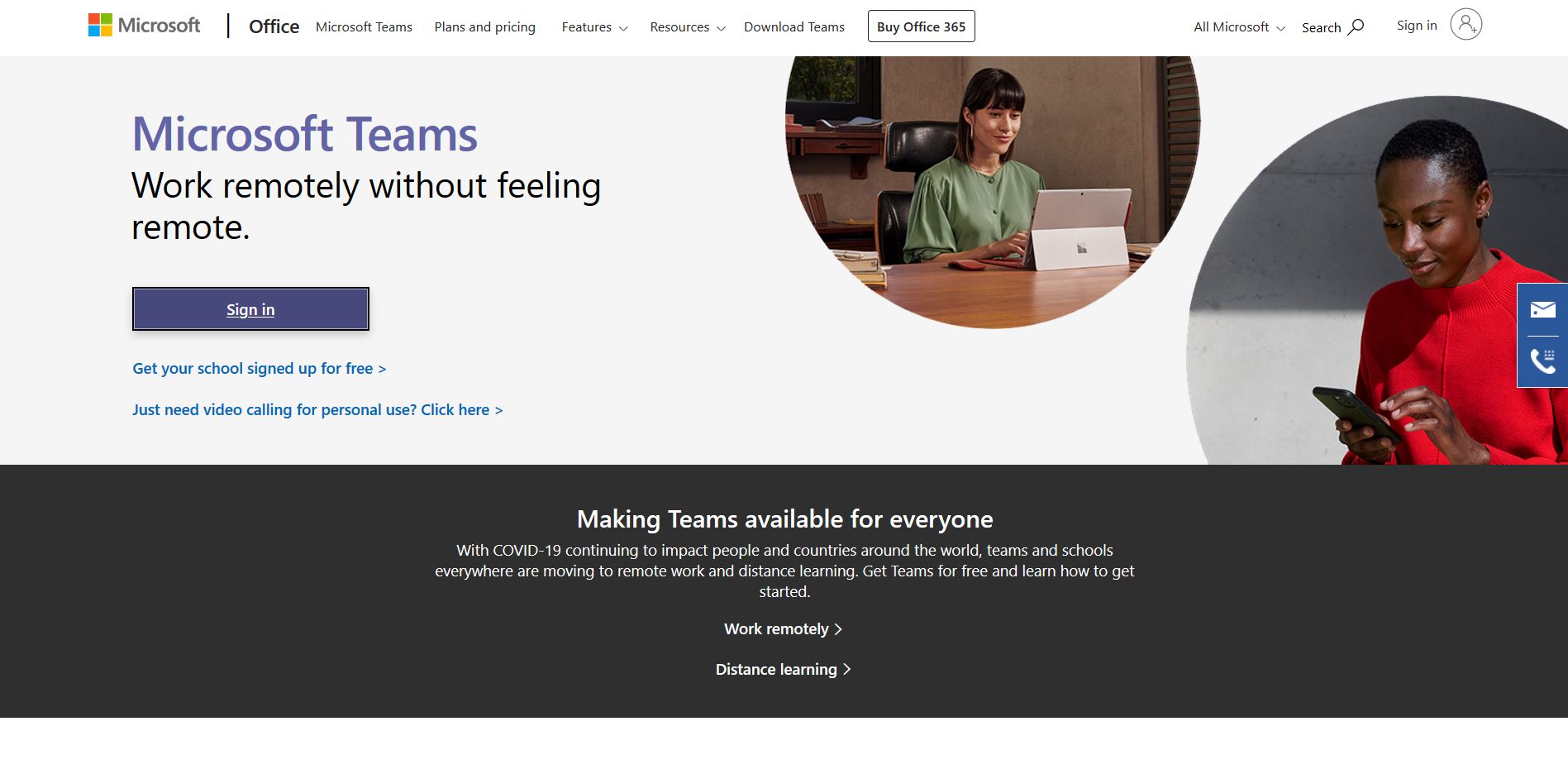
3 الاشتراك في الخدمة المجانية
توجه إلى الرابط التالي Microsoft Teams ثم اضغط على Sign In أو تسجيل الدخول.
قم بتسجيل الدخول ببيانات حساب Microsoft الخاص بك.
ستظهر لك نافذة بعد تسجيل الدخول لتطلب منك إما الاستكمال عبر المتصفح أو عبر تحميل التطبيق. نحن سنستكمل الخطوات عبر المتصفح.
ستظهر لك نافذة أخرى تخبرك بانك غير مشترك في Microsoft Teams تجاهل الأمر لأنه منطقي ثم اضغط على Sign Up للاشتراك.
سترسل مايكروسوفت بريد إلكتروني إلى حسابك من أجل تفعيل الخدمة. البريد قد يستغرق ساعات للوصول.
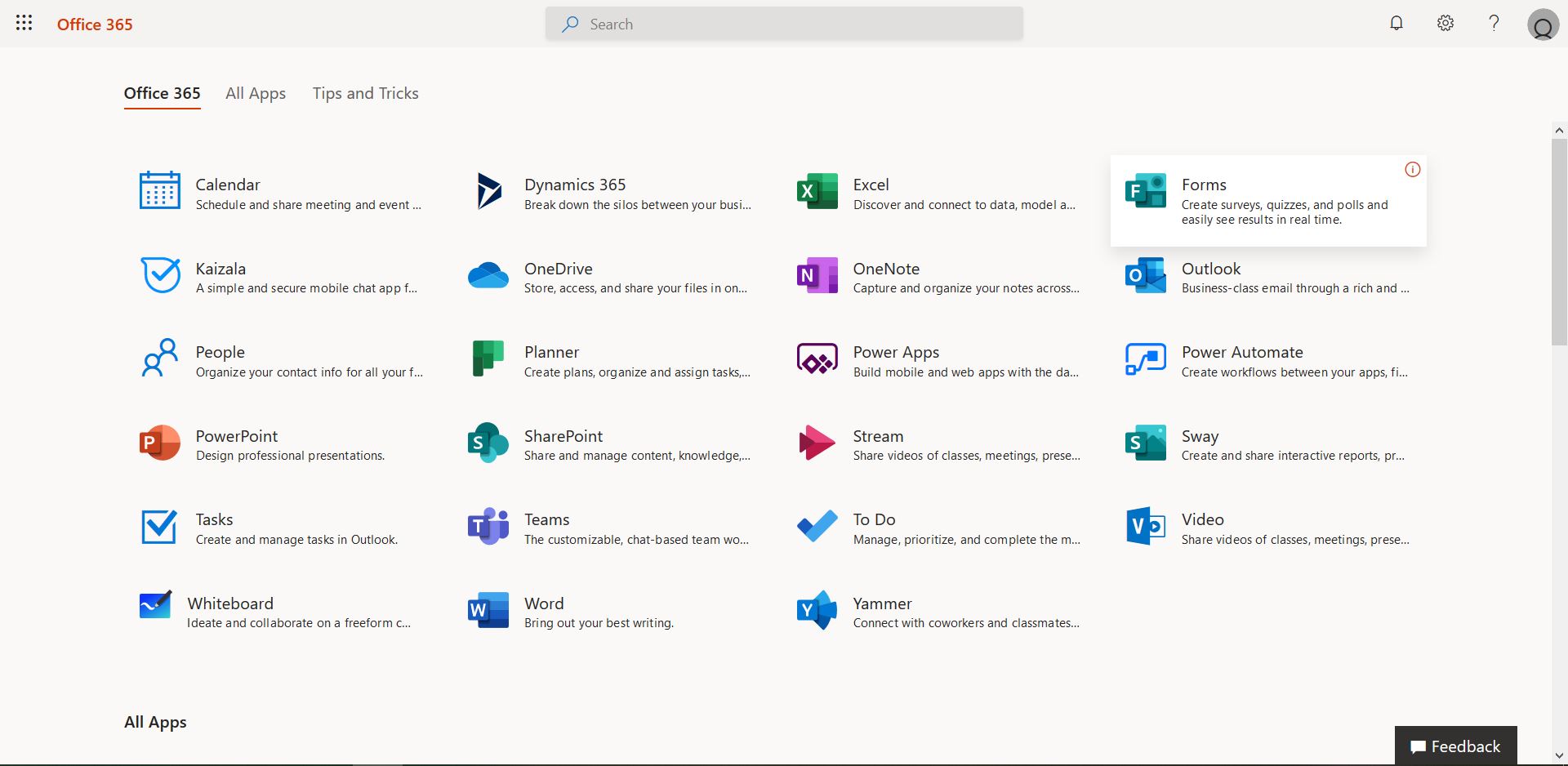
4 الاشتراك في الخدمة المدفوعة
كما ذكرنا يجب أن تكون مشترك في إحدى خدمات Office المتضمنة خدمات Teams للحصول على هذه النسخة من الخدمة. إذا كنت مشترك بالفعل توجه إلى Office.com ثم قم بتسجيل الدخول.
بعد تسجيل الدخول ستظهر لك الخدمات المتاحة لك على شكل أيقونات أعلى الشاشة. اضغط على All Apps لتجد Microsoft Teams.
اضغط على الأيقونة ثم اتبع نفس الخطوات السابقة للتفعيل الخدمة.
كيف يمكنك تحميل Microsoft Teams ؟
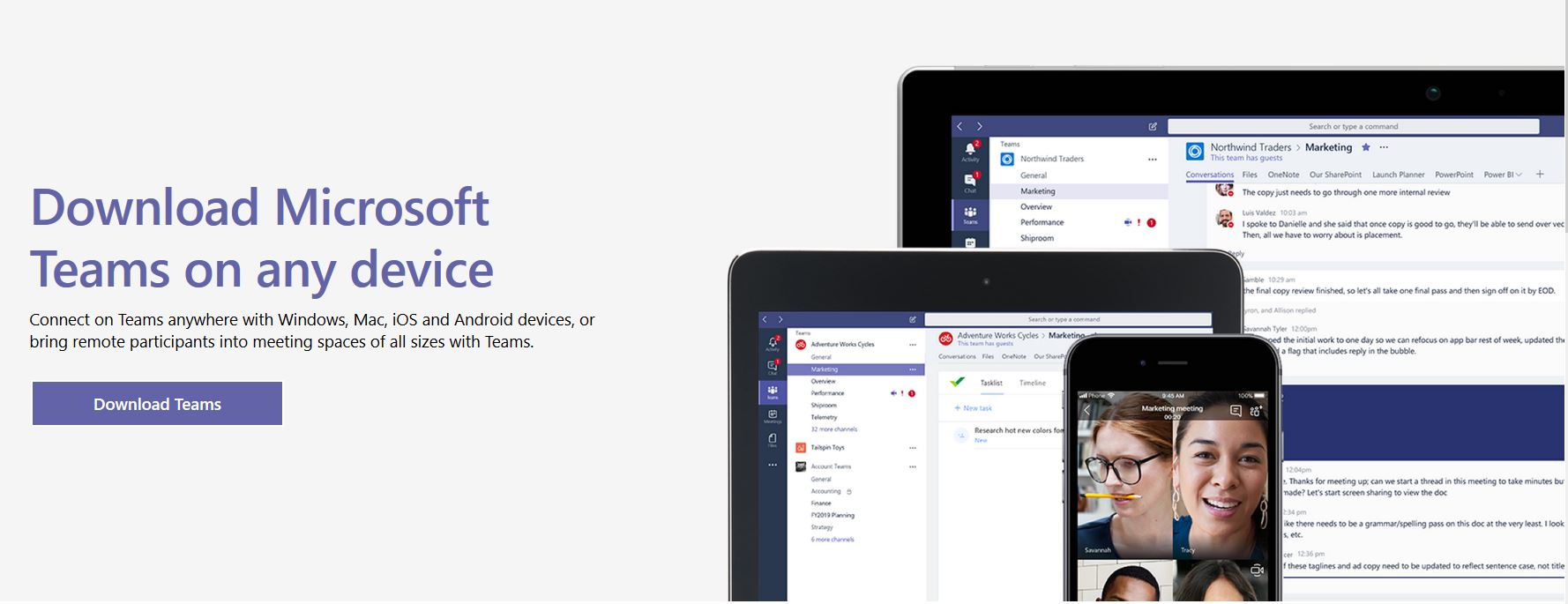
لنسخة الحاسب توجه إلى الرابط التالي: Microsoft Teams
للهواتف العاملة بنظام Android عبر الرابط التالي: Microsoft Teams For Android
للهواتف العاملة بنظام iOS عبر الرابط التالي: Microsoft Teams For iOS
إذا اردت التوجه إلى نسخة الويب توجه إلى الرابط التالي: Microsoft Teams Web Version
تنويه:
- نسخة الويب لا يمكن الاعتماد عليها لإتمام مكالمات الفيديو أو المكالمات الصوتية ويتطلب الأمر تحميل إحدى النسخ الثلاثة الأخرى.
- بعض أدوات نسخة الحاسب ليست متوفرة بعد على نسخة الهواتف الذكية.






